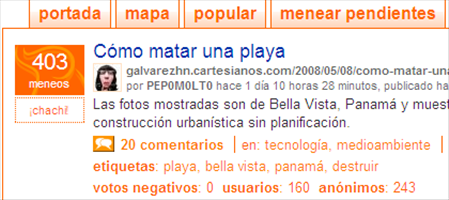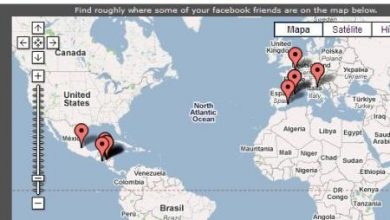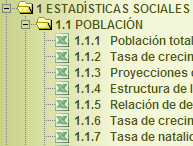Teraz si nainštalujte Wordpress
V predchádzajúcom príspevku sme videli ako stiahnuť a nahrať wordpress do nášho ubytovania. Teraz sa pozrime, ako ju nainštalovať.
1. Vytvorte databázu
 Z tohto dôvodu v aplikácii Cpanel vyberieme databázy MySQL. Tu označíme názov databázy, v tomto prípade použijem fajčenie a stlačte tlačidlo vytvoriť. Zistite, ako sa zobrazuje správa, že volala databáza geo_fuma, je to preto, že pridáva k môjmu používateľovi Cpanel názov novej vytvorenej databázy.
Z tohto dôvodu v aplikácii Cpanel vyberieme databázy MySQL. Tu označíme názov databázy, v tomto prípade použijem fajčenie a stlačte tlačidlo vytvoriť. Zistite, ako sa zobrazuje správa, že volala databáza geo_fuma, je to preto, že pridáva k môjmu používateľovi Cpanel názov novej vytvorenej databázy.
2. Vytvorte používateľa
Teraz vyberiem vytvorenú databázu a naznačím, že chcem vytvoriť nového používateľa. Zavolám ti blog a heslo, keď kliknete na možnosť Vytvoriť, pozrite sa, ako používateľ s názvom geo_blog s uvedeným heslom, predpokladáme, že sa nazýva tinmarin. Navrhujem, aby ste si to počas tohto procesu zapísali, pretože neskôr na to môžete zabudnúť.
3. Priraďte práva používateľovi
Teraz naznačujem, že tomuto používateľovi pridelím práva. Vyberiem databázu geo_fuma, užívateľ geo_blog a prideľujem všetky práva na inštaláciu a prístup z Wordpressu.
4. Premenujte konfiguračný súbor.
S údajmi, ktoré sme nahrali, do adresára public_html existuje súbor s názvom wp-config-sample.php, upravujeme názov a voláme ho wp-config.php
4. Upravte nastavenia.
Teraz upravujeme tento súbor v tejto oblasti:
// ** Nastavenia MySQL - tieto informácie môžete získať od svojho hostiteľa ** //
/ ** Názov databázy pre WordPress * /
define ('DB_NAME', 'putyourdbnamehere,);/ ** MySQL databáza meno * /
define ('DB_USER', 'usernamehere,);/ ** MySQL databázy heslo * /
define ('DB_PASSWORD', 'yourpasswordhere,);
Vidíte, nie je to veľa, ale tu som bol niekoľkokrát zmätený. Tučným písmom sa dajú upravovať tieto texty:
Databáza sa volá geo_Fuma
používateľ sa volá geo_blog
v tomto prípade tinmarin (Samozrejme, tieto údaje sú fiktívne)
Potom musíte súbor uložiť. Ak ho upravujeme lokálne, musíme ho nahrať na vzdialený server.
5. inštalovať
Po spustení domény Geofumadas.com by sa mal zobraziť panel, ktorý hovorí, že je všetko pripravené, že zadávam názov blogu a e-mail, ktorý chcem nainštalovať.

Následne sa dostane užívateľ a dočasné heslo, pomocou ktorého je prístupný.
Ak dostanete správu, že databázu nemožno pristupovať, údaje v kroku 4 sú pravdepodobne zlé.

Keď sa nachádzate vnútri, musíte zmeniť heslo, ktoré si sami vygenerovali, pre jednu z našich preferencií. Nesmieme zabudnúť, že z priečinka wp-admin musíme odstrániť priečinok install.php, upgrade.php a install-helper.php.